使用百度输入法如何设置智能纠错功能呢?想必有的网友还不太了解的,为此,今日小编带来的这篇文章就为大伙分享了百度输入法设置智能纠错功能的详细教程,一起来看看吧。
1、点击百度输入法图标。
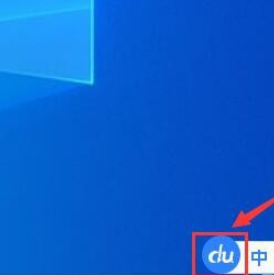
2、点击设置中心按钮。
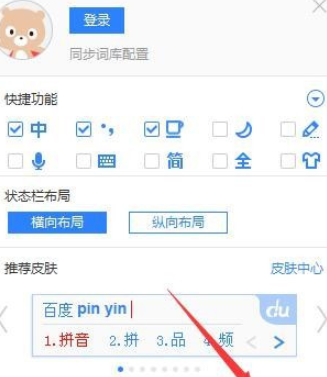
3、点击高级设置按钮。
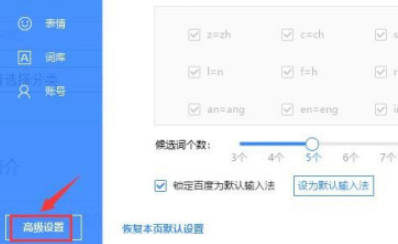
4、选择常用菜单。
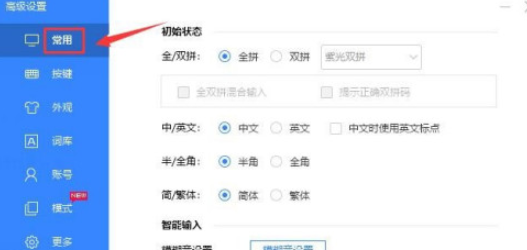
5、点击纠错设置按钮。
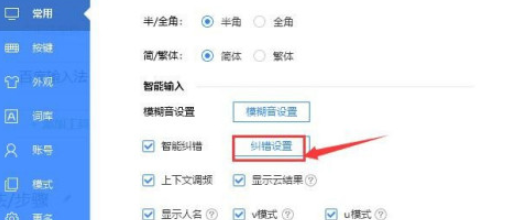
6、勾选需要纠错的选项,点击完成按钮。
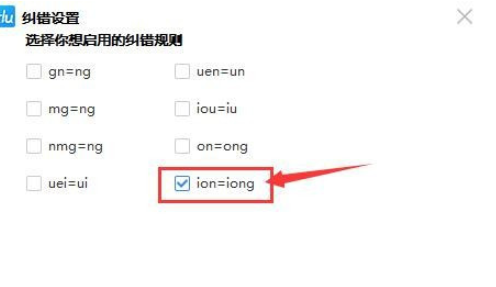
上面就是小编为大家带来百度输入法如何设置智能纠错功能,一起来学习学习吧。相信是可以帮助到一些新用户的。
相关下载1
使用百度输入法如何设置智能纠错功能呢?想必有的网友还不太了解的,为此,今日小编带来的这篇文章就为大伙分享了百度输入法设置智能纠错功能的详细教程,一起来看看吧。
1、点击百度输入法图标。
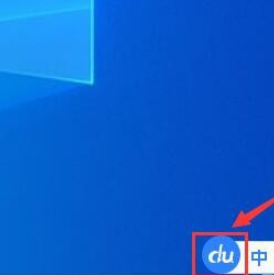
2、点击设置中心按钮。
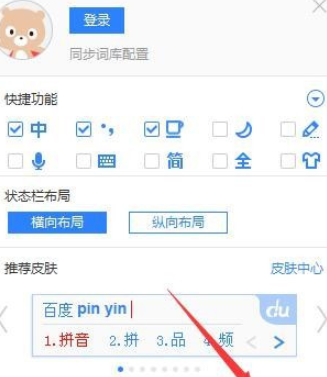
3、点击高级设置按钮。
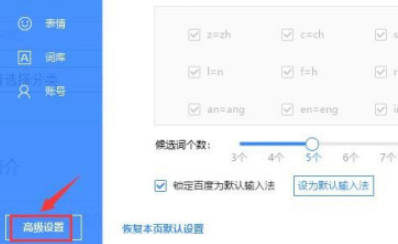
4、选择常用菜单。
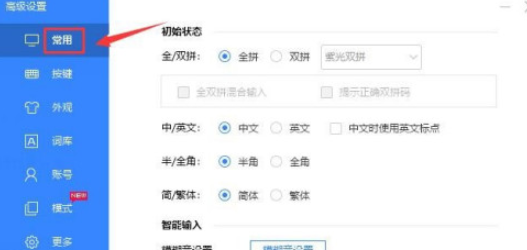
5、点击纠错设置按钮。
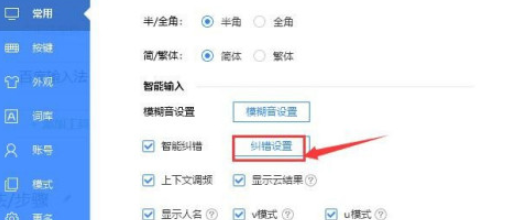
6、勾选需要纠错的选项,点击完成按钮。
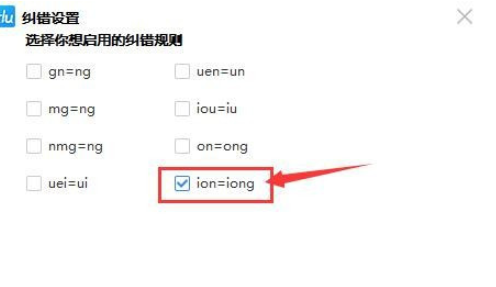
上面就是小编为大家带来百度输入法如何设置智能纠错功能,一起来学习学习吧。相信是可以帮助到一些新用户的。
相关阅读